كيفية استنساخ كرت SD مع تقسيمات متعددة بسهولة وحل جميع المشاكل
- الصفحة الرئيسية
- دعم
- حلول عن نسخ احتياطي معطيات
- كيفية استنساخ كرت SD مع تقسيمات متعددة بسهولة وحل جميع المشاكل

| السيناريو | الخصائص الرئيسية & الملاحظات | هل يلزم دعم التشغيل؟ | مخطط التقسيم & الحد الأقصى للتقسيمات | الطرق الموصى بها |
|---|---|---|---|---|
| إعداد Raspberry Pi | تشغيل FAT32 + جذر ext4 + تقسيمات بيانات/سجل اختيارية. | ✅ نعم | MBR (افتراضي لبرمجيات Pi). الحد الأقصى: 4 أساسية (أو 3 + 1 ممتدة مع منطقية). | PiClone (خاص بـ Pi)، Renee Becca, dd (لينكس)، Clonezilla للتعامل المتقدم مع التقسيمات المتعددة. |
| مشروع MiSTer FPGA | تقسيمات متعددة لقاعدة لينكس، النوى، وبيانات المستخدم. | ✅ نعم | MBR (شائع الاستخدام). الحد الأقصى: 4 أساسية (تقسيم ممتد يسمح بمزيد). | Clonezilla, dd للاستنساخ الخام، Renee Becca. |
| ألعاب Nintendo Switch (توسعة SD) | تقسيمات exFAT/FAT32 لبيانات الألعاب فقط. | ❌ لا | MBR (يتوقع Switch MBR). الحد الأقصى: 4 أساسية. | Balena Etcher, dd لنسخة مطابقة، Renee Becca للنسخ الاحتياطي/الاستعادة السهل. |
| ملفات الكاميرا (استخدام احترافي) | عادةً FAT32/exFAT واحد؛ بعض الكاميرات تضيف تقسيمات بيانات وصفية. | ❌ لا | MBR (معظم الكاميرات). الحد الأقصى: 4 أساسية. | Renee Becca أو برامج استنساخ تجارية (واجهة رسومية سهلة)، dd لنسخ قطاع خام. |
| لقطات الطائرات بدون طيار | FAT32/exFAT، قد تشمل تقسيمات مخفية لقياس عن بعد/برمجيات. | ❌ عادةً لا | MBR (يتوقع برمجيات الطائرة بدون طيار ذلك). الحد الأقصى: 4 أساسية. | Clonezilla, dd لنسخ قطاع مطابق، Renee Becca لاستنساخ سهل الاستخدام. |
| توسعة تخزين هاتف أندرويد | FAT32/exFAT للوسائط + تقسيمات مخفية/نظام. | ❌ لا | MBR في معظم كروت microSD؛ GPT ممكن في إصدارات أندرويد الأحدث. الحد الأقصى: 4 أساسية (MBR) أو حتى 128 تقسيمًا (GPT). | Clonezilla (يدرك التقسيمات المتعددة)، dd للاستنساخ الخام، Renee Becca أو أدوات تجارية لاستنساخ بواجهة رسومية، Balena Etcher. |
تقترح بعض المقالات استخدام Win32DiskImager لنسخ كروت SD مع تقسيمات متعددة، لكن في الواقع، لا يمكنه التعامل مباشرة مع إعدادات التقسيمات المتعددة. يتعرف فقط على قسم واحد قابل للتركيب أو مسار الجهاز الكامل (مثل \.\PhysicalDriveX)، وليس تقسيمات متعددة.
إذا استخدمت أداة تقوم بنسخ 1:1 (مثل dd أو Balena Etcher )، يجب عليك تغيير حجم التقسيم بعد اكتمال الاستنساخ.
- على Raspberry Pi: قم بتشغيل الكرت الجديد في Pi، شغّل sudo raspi-config ، وانتقل إلى “Advanced Options” > “Expand Filesystem”.
- على حاسوب شخصي: استخدم مدير تقسيمات مثل GParted (أداة مجانية قابلة للتشغيل) لرؤية وتوسيع تقسيم لينكس ( ext4 ) إلى المساحة غير المخصصة. يمكن لإدارة أقراص ويندوز أيضًا توسيع تقسيمات NTFS.
نصيحة: قم دائمًا بتوصيل كرتي SD المصدر والهدف باستخدام قارئات بطاقات موثوقة قبل البدء. هذا يساعد في تجنب مشكلات الكشف.
يركز هذا الدليل على استنساخ كرت SD بالكامل، بما في ذلك جميع التقسيمات، للحصول على نسخة مطابقة تمامًا. إذا كنت بحاجة فقط إلى تقسيمات معينة (مثل قسم البيانات فقط)، يمكنك تعديل الخطوات أو استخدام أوضاع خاصة بالتقسيمات في الأدوات المذكورة. على سبيل المثال، عند ترقية كرت MiSTer FPGA، يضمن الاستنساخ الكامل حفظ أقسام التشغيل والألعاب.

خطة النسخ الاحتياطي الشامل دعم ترحيل نظام/ النسخ الاحتياطي للنظام/ النسخ الاحتياطي للقسم/ النسخ الاحتياطي للقرص الصلب/ النسخ الاحتياطي للملفات/ استنساخ القرص.
دعم NTFS وFAT32 يمكن ترحيل تنسيقات نظام الملفات المختلفة في خطوة واحدة.
دعم GPT و MBR عند نقل النظام، يطابق SSD تلقائيًا تنسيق القسم المناسب.
محاذاة 4K تلقائيا عندما تقوم بنقل نظامك إلى SSD، يتم تنفيذ محاذاة 4K تلقائيًا لتحسين أداء SSD.
سرعة النسخ الاحتياطي سريعة تصل سرعة النسخ الاحتياطي إلى 3000 MB/ دقيقة. ومتوافق مع Windows 10 / 8.1 / 8/7 / Vista / XP / 2008/2012 (32bit / 64bit) / server 2008.
محاذاة 4K تلقائيا تحسين أداء SSD.
دعم GPT و MBR يطابق تنسيق القسم المناسب تلقائيًا.
خطة النسخ الاحتياطي الشامل دعم نقل نظام/ النسخ الاحتياطي للنظام والقسم والقرص الصلب والملفات/ استنساخ القرص.
تجربة مجاناتجربة مجانا قد تم تنزيل مجانا 3370 مرة!- واجهة بسيطة وواضحة سهلة التنقل
- خيارات استنساخ متعددة تناسب احتياجاتك، مثل القرص الكامل أو التقسيمات
- يدعم تغيير حجم التقسيمات أثناء الاستنساخ للأهداف الأكبر
- سرعات عالية ونسخ احتياطي تلقائي لراحة البال
- مجاني لاستنساخ الأقراص غير الويندوز
Cons:
- خاص بويندوز فقط، لذا يحتاج مستخدمو macOS/Linux إلى بدائل
- قد تتطلب الميزات المتقدمة الإصدار الكامل بعد التجربة
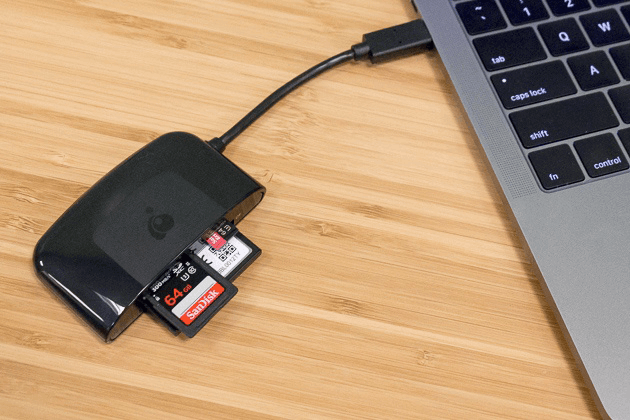
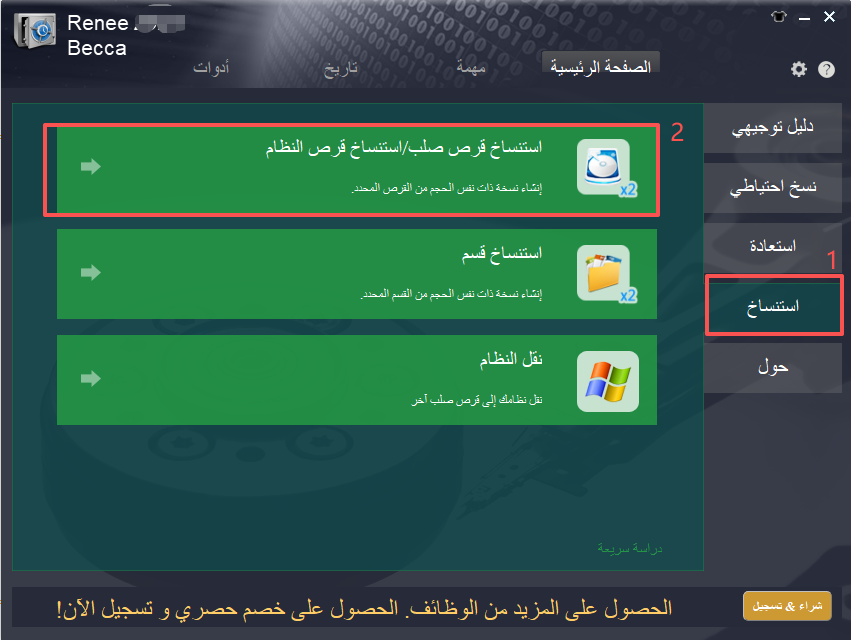


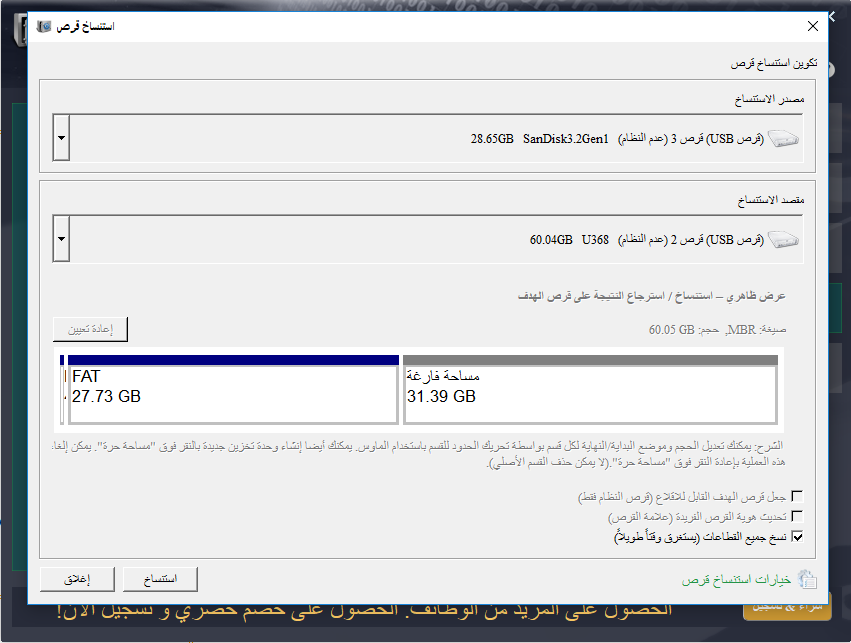
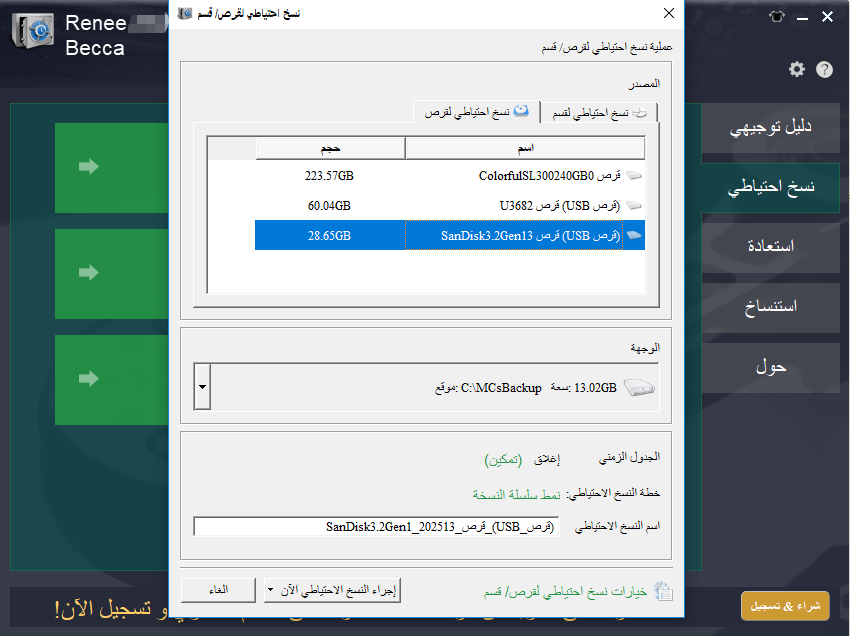
كيفية الاستفادة الكاملة من المساحة المتبقية
إذا كنت بحاجة إلى إنشاء قسم جديد في ويندوز، يُوصى بصيغة قسم FAT32.

خطة النسخ الاحتياطي الشامل دعم ترحيل نظام/ النسخ الاحتياطي للنظام/ النسخ الاحتياطي للقسم/ النسخ الاحتياطي للقرص الصلب/ النسخ الاحتياطي للملفات/ استنساخ القرص.
دعم NTFS وFAT32 يمكن ترحيل تنسيقات نظام الملفات المختلفة في خطوة واحدة.
دعم GPT و MBR عند نقل النظام، يطابق SSD تلقائيًا تنسيق القسم المناسب.
محاذاة 4K تلقائيا عندما تقوم بنقل نظامك إلى SSD، يتم تنفيذ محاذاة 4K تلقائيًا لتحسين أداء SSD.
سرعة النسخ الاحتياطي سريعة تصل سرعة النسخ الاحتياطي إلى 3000 MB/ دقيقة. ومتوافق مع Windows 10 / 8.1 / 8/7 / Vista / XP / 2008/2012 (32bit / 64bit) / server 2008.
محاذاة 4K تلقائيا تحسين أداء SSD.
دعم GPT و MBR يطابق تنسيق القسم المناسب تلقائيًا.
خطة النسخ الاحتياطي الشامل دعم نقل نظام/ النسخ الاحتياطي للنظام والقسم والقرص الصلب والملفات/ استنساخ القرص.
تجربة مجاناتجربة مجانا قد تم تنزيل مجانا 3370 مرة!
- أدوات Pi الرسمية، محسنة لـ Raspbian
- تغيير حجم تلقائي للترقيات
- لا حاجة لحاسوب خارجي
- مجانية وبسيطة
- تتعامل مع تقسيمات Pi الخاصة بسلاسة
Cons:
- تتطلب إعداد Pi قيد التشغيل
- قد تتعطل الواجهة الرسومية عند الوصول عن بُعد
- غير مخصصة للأجهزة غير Pi
- مقيدة بنظام Pi OS المبني على لينكس
- أبطأ للكروت الكبيرة جدًا

كيفية الاستفادة الكاملة من المساحة المتبقية

- مجاني ويعمل على ويندوز/Mac/لينكس
- التحقق التلقائي يقلل من الأخطاء
- سهل الاستخدام بخطوات قليلة
- يتعامل جيدًا مع التقسيمات غير المعروفة
- لا حاجة لتثبيت للإصدار المحمول من Etcher
Cons:
- لا يدعم تحرير أو تغيير حجم التقسيمات مباشرة
- لا ينشئ Etcher ملفات.img افتراضيًا (يركز على الكتابة)
- أداة القرص خاصة بـ macOSفقط
- أبطأ للكروت الكبيرة جدًا
- مقيدة بالاستنساخات الأساسية دون إضافات مثل الجدولة

كيفية الاستفادة الكاملة من المساحة المتبقية
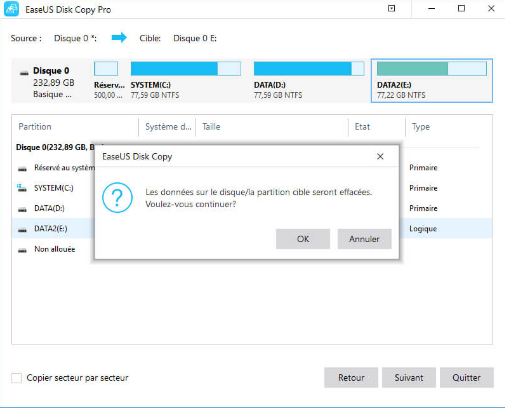
- تعديلات تلقائية للتخطيط لأحجام مختلفة
- يدعم استنساخ تقسيمات مختارة
- سريع ومستقر مع فحوصات الأخطاء
- معاينات سهلة الاستخدام
- أدوات إضافية مثل استعادة في 4DDiG
Cons:
- يتطلب دفعًا للوظائف الكاملة
- مركز على ويندوز، أقل دعمًا عبر المنصات
- يكتب فوق الأهداف دون مطالبات نسخ احتياطي
- قد يكون ثقيلًا على الحواسيب القديمة
- التجارب لها قيود

خطة النسخ الاحتياطي الشامل دعم ترحيل نظام/ النسخ الاحتياطي للنظام/ النسخ الاحتياطي للقسم/ النسخ الاحتياطي للقرص الصلب/ النسخ الاحتياطي للملفات/ استنساخ القرص.
دعم NTFS وFAT32 يمكن ترحيل تنسيقات نظام الملفات المختلفة في خطوة واحدة.
دعم GPT و MBR عند نقل النظام، يطابق SSD تلقائيًا تنسيق القسم المناسب.
محاذاة 4K تلقائيا عندما تقوم بنقل نظامك إلى SSD، يتم تنفيذ محاذاة 4K تلقائيًا لتحسين أداء SSD.
سرعة النسخ الاحتياطي سريعة تصل سرعة النسخ الاحتياطي إلى 3000 MB/ دقيقة. ومتوافق مع Windows 10 / 8.1 / 8/7 / Vista / XP / 2008/2012 (32bit / 64bit) / server 2008.
محاذاة 4K تلقائيا تحسين أداء SSD.
دعم GPT و MBR يطابق تنسيق القسم المناسب تلقائيًا.
خطة النسخ الاحتياطي الشامل دعم نقل نظام/ النسخ الاحتياطي للنظام والقسم والقرص الصلب والملفات/ استنساخ القرص.
تجربة مجاناتجربة مجانا قد تم تنزيل مجانا 3370 مرة!
- مجاني ومدمج في لينكس/Mac
- دقيق، يحتفظ بجميع البيانات بما في ذلك التقسيمات المخفية
- قابل للتخصيص بحجم الكتل للسرعة
- عبر المنصات عبر الطرفيات
- لا حاجة لبرامج إضافية
Cons:
- مخاطر عالية لفقدان البيانات إذا تم تحديد الأجهزة بشكل خاطئ
- لا واجهة رسومية، منحنى تعلم حاد
- بطيء بدون تحسينات
- لا يدعم تغيير حجم تلقائي
- يتطلب إلغاء تحميل التقسيمات أولاً
- المصدر هو كرت SD الذي تريد استنساخه (مثل /dev/sdX أو /dev/rdiskX )
- الهدف هو كرت SD الذي تكتب إليه (مثل /dev/sdY أو /dev/rdiskY )
تأكد من إلغاء تحميل جميع التقسيمات على كلا الكرتين قبل المتابعة لتجنب تلف البيانات.

sudo dd if=/dev/sdX of=/dev/sdY bs=4M conv=notrunc,noerror status=progress
- sudo — يشغل الأمر بصلاحيات إدارية
- dd — أداة تكرار القرص
- if=/dev/sdX — ملف الإدخال (كرت SD المصدر الخاص بك)
- of=/dev/sdY — ملف الإخراج (كرت SD الهدف الخاص بك)
- bs=4M — يحدد حجم الكتلة إلى 4 ميغابايت لنسخ أسرع
- conv=notrunc,noerror —
- notrunc يمنع اقتطاع الإخراج
- noerror يخبر dd بالاستمرار حتى لو واجه أخطاء قراءة
- status=progress — يظهر التقدم في الوقت الفعلي أثناء النسخ
تحقق جيدًا من مسارات الأجهزة قبل تشغيل هذا الأمر. خطأ هنا قد يؤدي إلى الكتابة فوق القرص الخاطئ.
sync
كيفية الاستفادة الكاملة من المساحة المتبقية
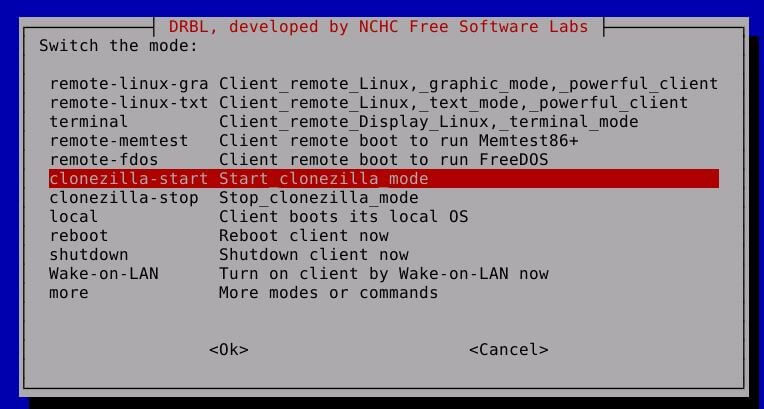
- مجانية ومفتوحة المصدر
- تعمل دون اتصال عبر USB حي
- تضغط الصور لتوفير المساحة
- تتحقق من الاستنساخات بدقة
- تدعم النشر الضخم
Cons:
- تتطلب إنشاء وسائط قابلة للتشغيل
- قائمة على القوائم، ليست واجهة رسومية كاملة
- إعداد يستغرق وقتًا
- زائدة عن الحاجة للمهام البسيطة
- تحتاج إلى معرفة تقنية للخيارات
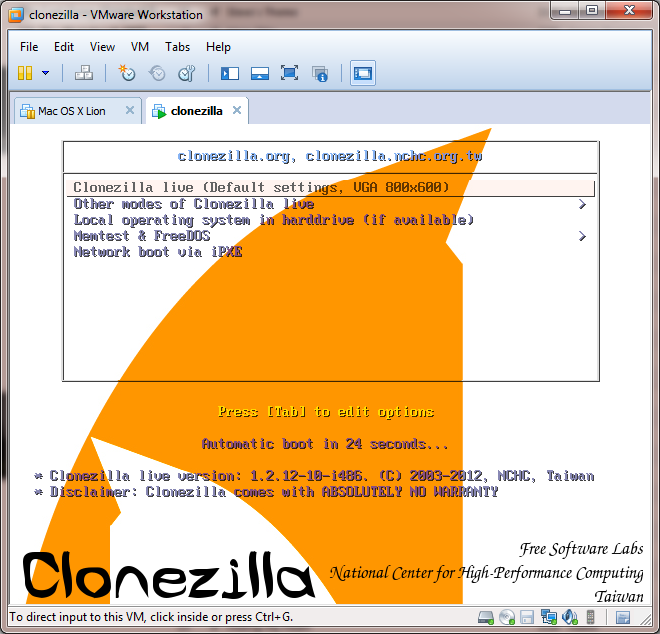


خطة النسخ الاحتياطي الشامل دعم ترحيل نظام/ النسخ الاحتياطي للنظام/ النسخ الاحتياطي للقسم/ النسخ الاحتياطي للقرص الصلب/ النسخ الاحتياطي للملفات/ استنساخ القرص.
دعم NTFS وFAT32 يمكن ترحيل تنسيقات نظام الملفات المختلفة في خطوة واحدة.
دعم GPT و MBR عند نقل النظام، يطابق SSD تلقائيًا تنسيق القسم المناسب.
محاذاة 4K تلقائيا عندما تقوم بنقل نظامك إلى SSD، يتم تنفيذ محاذاة 4K تلقائيًا لتحسين أداء SSD.
سرعة النسخ الاحتياطي سريعة تصل سرعة النسخ الاحتياطي إلى 3000 MB/ دقيقة. ومتوافق مع Windows 10 / 8.1 / 8/7 / Vista / XP / 2008/2012 (32bit / 64bit) / server 2008.
محاذاة 4K تلقائيا تحسين أداء SSD.
دعم GPT و MBR يطابق تنسيق القسم المناسب تلقائيًا.
خطة النسخ الاحتياطي الشامل دعم نقل نظام/ النسخ الاحتياطي للنظام والقسم والقرص الصلب والملفات/ استنساخ القرص.
تجربة مجاناتجربة مجانا قد تم تنزيل مجانا 3370 مرة!هل يمكن أن تحتوي كروت SD على تقسيمات متعددة؟
هل يمكنك استنساخ قرص مع تقسيمات متعددة؟
لماذا لا يعمل كرت SD المستنسخ بشكل صحيح بعد الاستنساخ؟
هل يمكنني استنساخ كرت SD مع تقسيمات متعددة إلى واحد أكبر بكثير دون إهدار المساحة؟
ماذا أفعل إذا تعرف ويندوز على قسم واحد فقط في كرت SD متعدد التقسيمات؟
هل من الآمن استنساخ كرت SD أثناء استخدامه في جهازي؟
كيف يمكنني التحقق من أن جميع التقسيمات استُنسخت بشكل صحيح دون اختبار في الجهاز؟
ماذا لو كان كرت SD الهدف من علامة تجارية مختلفة—هل سيظل الاستنساخ يعمل؟
هل يمكنني استنساخ تقسيمات محددة فقط من كرت SD مع تقسيمات متعددة؟

خطة النسخ الاحتياطي الشامل دعم ترحيل نظام/ النسخ الاحتياطي للنظام/ النسخ الاحتياطي للقسم/ النسخ الاحتياطي للقرص الصلب/ النسخ الاحتياطي للملفات/ استنساخ القرص.
دعم NTFS وFAT32 يمكن ترحيل تنسيقات نظام الملفات المختلفة في خطوة واحدة.
دعم GPT و MBR عند نقل النظام، يطابق SSD تلقائيًا تنسيق القسم المناسب.
محاذاة 4K تلقائيا عندما تقوم بنقل نظامك إلى SSD، يتم تنفيذ محاذاة 4K تلقائيًا لتحسين أداء SSD.
سرعة النسخ الاحتياطي سريعة تصل سرعة النسخ الاحتياطي إلى 3000 MB/ دقيقة. ومتوافق مع Windows 10 / 8.1 / 8/7 / Vista / XP / 2008/2012 (32bit / 64bit) / server 2008.
محاذاة 4K تلقائيا تحسين أداء SSD.
دعم GPT و MBR يطابق تنسيق القسم المناسب تلقائيًا.
خطة النسخ الاحتياطي الشامل دعم نقل نظام/ النسخ الاحتياطي للنظام والقسم والقرص الصلب والملفات/ استنساخ القرص.
تجربة مجاناتجربة مجانا قد تم تنزيل مجانا 3370 مرة!روابط متعلقة :
انسخ بياناتك بسهولة: استنساخ قرص NVMe SSD إلى NVMe SSD آخر
12/06/2025
محمد : تعرّف على أفضل الطرق لنقل بياناتك من قرص NVMe SSD إلى آخر على نظام ويندوز بسهولة وأمان. دليلنا...
استنساخ القرص الصلب إلى SSD أصغر في نظام التشغيل Windows 10 بسهولة
14/09/2024
إسراء : ذكر بعض المستخدمين أن تثبيت نظام تشغيل جديد بعد استبدال القرص الصلب HDD بقرص الحالة الصلبة SSD يستغرق...
استنساخ SSD إلى SSD أكبر بسهولة وأمان
07/08/2024
إسراء : تعلم كيفية استنساخ الـ SSD الخاص بك إلى SSD أكبر دون فقدان البيانات. يوفر هذا الدليل خطوات مفصلة،...
مقارنة استنساخ الأنظمة: ويندوز 10 أم 11؟
10/07/2024
هيفاء : يتضمن استنساخ نظام Windows إنشاء نسخة متطابقة من نظام التشغيل والتطبيقات والبيانات من قرص إلى آخر، وهو مفيد...





تعليقات المستخدمين
ترك تعليق